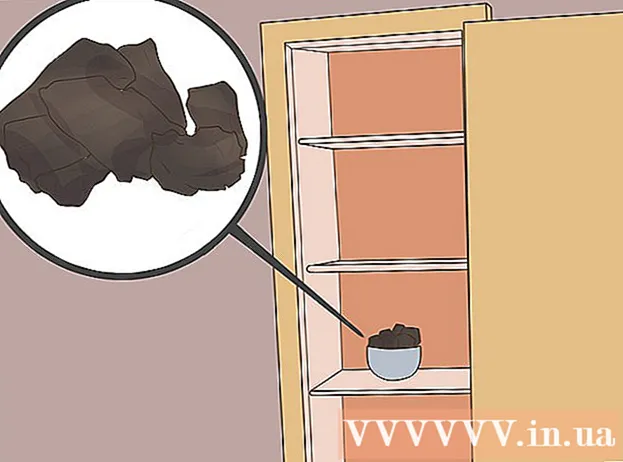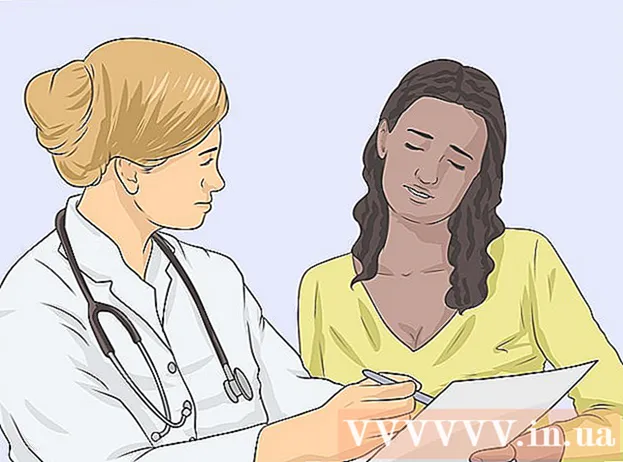نویسنده:
Eugene Taylor
تاریخ ایجاد:
12 اوت 2021
تاریخ به روزرسانی:
1 جولای 2024

محتوا
این wikiHow به شما می آموزد که چگونه حجم رایانه خود را افزایش دهید. هر دو رایانه Windows و Mac دارای ترکیبی از گزینه های سخت افزاری داخلی و تنظیمات سیستم هستند که می توانید برای تغییر میزان صدا استفاده کنید. اگر به جای لپ تاپ روی رایانه رومیزی ویندوز هستید ، می توانید از دکمه های میزان صدا در بلندگوهای خارجی خود برای افزایش میزان صدای رایانه استفاده کنید.
گام برداشتن
روش 1 از 2: در ویندوز
 از دکمه های میزان صدا در رایانه یا بلندگو استفاده کنید. هنگامی که دکمه "افزایش صدا" را فشار می دهید (که معمولاً با a نشان داده می شود) همه لپ تاپ ها دارای کلیدهایی با عملکرد میزان صدا هستند +) ، حجم رایانه شما افزایش می یابد.
از دکمه های میزان صدا در رایانه یا بلندگو استفاده کنید. هنگامی که دکمه "افزایش صدا" را فشار می دهید (که معمولاً با a نشان داده می شود) همه لپ تاپ ها دارای کلیدهایی با عملکرد میزان صدا هستند +) ، حجم رایانه شما افزایش می یابد. - رایانه های رومیزی معمولاً از بلندگوهای خارجی اختصاصی استفاده می کنند ، بنابراین معمولاً از کنترل میزان صدا در این بلندگوها استفاده خواهید کرد.
 از میانبرهای صفحه کلید استفاده کنید. اگر لپ تاپ شما روی یکی از کلیدهای عملکرد یا بالاتر یک نماد میزان صدا دارد (مانند. F12) در بالای صفحه کلید ، اغلب می توانید دکمه عملکرد سمت راست را فشار دهید تا میزان صدای رایانه شما افزایش یابد.
از میانبرهای صفحه کلید استفاده کنید. اگر لپ تاپ شما روی یکی از کلیدهای عملکرد یا بالاتر یک نماد میزان صدا دارد (مانند. F12) در بالای صفحه کلید ، اغلب می توانید دکمه عملکرد سمت راست را فشار دهید تا میزان صدای رایانه شما افزایش یابد. - غالباً مجبورید Fn را فشار دهید و نگه دارید تا عملکرد صدا روشن شود.
- کاربران دسک تاپ معمولاً نمی توانند از میانبرهای صفحه کلید برای تنظیم میزان صدا استفاده کنند ، مگر اینکه از مانیتور با بلندگوهای داخلی استفاده کنند.
 از نوار لغزنده "Volume" استفاده کنید. اگر لپ تاپ دارید ، می توانید میزان صدای کامپیوتر را از نوار وظیفه تنظیم کنید - روی نماد میزان صدا در گوشه پایین سمت راست صفحه کلیک کنید ، سپس در پنجره ظاهر شده ، نوار لغزنده را به سمت راست بکشید.
از نوار لغزنده "Volume" استفاده کنید. اگر لپ تاپ دارید ، می توانید میزان صدای کامپیوتر را از نوار وظیفه تنظیم کنید - روی نماد میزان صدا در گوشه پایین سمت راست صفحه کلیک کنید ، سپس در پنجره ظاهر شده ، نوار لغزنده را به سمت راست بکشید. - باز هم ، این کار معمولاً روی میز کار امکان پذیر نیست.
 شروع را باز کنید
شروع را باز کنید  منوی صدا را باز کنید. تایپ کنید صدا و سپس کلیک کنید صدا در بالای منوی شروع.
منوی صدا را باز کنید. تایپ کنید صدا و سپس کلیک کنید صدا در بالای منوی شروع.  روی برگه کلیک کنید بازی. در بالای پنجره صدا است.
روی برگه کلیک کنید بازی. در بالای پنجره صدا است.  بلندگوهای رایانه خود را انتخاب کنید. برای انجام این کار بر روی گزینه "بلندگوها" کلیک کنید.
بلندگوهای رایانه خود را انتخاب کنید. برای انجام این کار بر روی گزینه "بلندگوها" کلیک کنید. - بسته به بلندگوهای رایانه ، ممکن است نام یا مارک بلندگوها را در اینجا ببینید.
 کلیک کنید خواص. این گزینه در گوشه پایین سمت راست پنجره قرار دارد. با این کار یک پنجره بازشو باز می شود.
کلیک کنید خواص. این گزینه در گوشه پایین سمت راست پنجره قرار دارد. با این کار یک پنجره بازشو باز می شود.  روی برگه کلیک کنید سطح. در بالای پنجره بازشو است.
روی برگه کلیک کنید سطح. در بالای پنجره بازشو است.  لغزنده را به سمت راست بکشید. این میزان صدای بلندگوهای شما را افزایش می دهد.
لغزنده را به سمت راست بکشید. این میزان صدای بلندگوهای شما را افزایش می دهد. - اگر نوار لغزنده از قبل 100 درصد باشد ، میزان صدای رایانه شما قابل افزایش نیست.
 تغییرات خود را ذخیره کنید. کلیک کنید خوب در پایین هر دو پنجره صدای باز برای انجام این کار. اکنون حجم رایانه شما باید بیشتر باشد.
تغییرات خود را ذخیره کنید. کلیک کنید خوب در پایین هر دو پنجره صدای باز برای انجام این کار. اکنون حجم رایانه شما باید بیشتر باشد.
روش 2 از 2: در Mac
 از کلیدهای صفحه کلید Mac خود استفاده کنید. اگر شما در F12 کلید بالای صفحه کلید Mac شما میزان صدا را یک مرحله افزایش می دهد.
از کلیدهای صفحه کلید Mac خود استفاده کنید. اگر شما در F12 کلید بالای صفحه کلید Mac شما میزان صدا را یک مرحله افزایش می دهد. - اگر Mac شما دارای صفحه لمسی است ، آن را باز کنید
 از نوار منو از منوی "صدا" استفاده کنید. روی Volume کلیک کنید
از نوار منو از منوی "صدا" استفاده کنید. روی Volume کلیک کنید  منوی Apple را باز کنید
منوی Apple را باز کنید  کلیک کنید تنظیمات سیستم. در منوی کشویی است. پنجره System Preferences باز می شود.
کلیک کنید تنظیمات سیستم. در منوی کشویی است. پنجره System Preferences باز می شود.  کلیک کنید صدا. این نماد بلندگو شکل را در پنجره System Preferences مشاهده خواهید کرد. با این کار یک پنجره بازشو باز می شود.
کلیک کنید صدا. این نماد بلندگو شکل را در پنجره System Preferences مشاهده خواهید کرد. با این کار یک پنجره بازشو باز می شود.  روی برگه کلیک کنید حجم خروجی. در بالای پنجره صدا است.
روی برگه کلیک کنید حجم خروجی. در بالای پنجره صدا است.  کلیک کنید بلندگوهای داخلی. این گزینه در بالای پنجره است.
کلیک کنید بلندگوهای داخلی. این گزینه در بالای پنجره است.  میزان صدای Mac خود را افزایش دهید. نوار لغزنده "Output Volume" را در پایین پنجره به سمت راست بکشید. این میزان صدای بلندگوهای Mac شما را افزایش می دهد.
میزان صدای Mac خود را افزایش دهید. نوار لغزنده "Output Volume" را در پایین پنجره به سمت راست بکشید. این میزان صدای بلندگوهای Mac شما را افزایش می دهد. - اگر کادر "بی صدا" دارای علامت تأیید است ، برای خاموش کردن رایانه خود ، روی کادر تأیید کلیک کنید.
- با بستن این منو ، تنظیمات شما ذخیره می شوند.
- اگر Mac شما دارای صفحه لمسی است ، آن را باز کنید
نکات
- بررسی کنید تنظیمات میزان صدا در برنامه مورد استفاده شما روی حداکثر میزان صدا نیز تنظیم شده باشد. وقتی تنظیمات دستگاه شما به حداکثر رسیده باشد ، این می تواند به افزایش بیشتر صدا کمک کند. به عنوان مثال ، اگر فیلم های YouTube را تماشا می کنید ، مطمئن شوید که نوار لغزنده صدا روی بالاترین تنظیم تنظیم شده باشد.
- استفاده از بلندگوهای خارجی یا بلندگوی بلوتوث بی سیم را در نظر بگیرید تا میزان صدا را حتی بیشتر کنید. وقتی آن را به رایانه یا دستگاه خود متصل کنید ، می توانید میزان صدا را کمی زیاد کنید.
هشدارها
- اگر هدفون (یا موارد مشابه) در خروجی صدای رایانه دارید ، باید قبل از شنیدن بلندگوهای رایانه ، آنها را از برق جدا کنید.